Datennachrichten
Wenn Sie Nachrichten mit Daten anfordern, enthält die Nachrichtentabelle Informationen über die Uhrzeit, Geschwindigkeit, Koordinaten, den Standort und die verfügbaren Parameter der Nachricht. Darüber hinaus finden Sie im Abschnitt Statistik zusammenfassende Informationen. Dort sehen Sie die Anzahl der auf Anfrage gefundenen Nachrichten, die Zeit von der ersten bis zur letzten Nachricht, die zurückgelegte Strecke, den Durchschnitt und die Höchstgeschwindigkeit. Die Kilometerzahl in Nachrichten kann in einigen Fällen von der Kilometerzahl in den Berichten abweichen (wenn ungültige Daten über das Intervall vorhanden sind). In solchen Fällen sollte die Kilometerzahl in den Berichten als genauer angesehen werden.
Es gibt zwei Möglichkeiten, die Parameter anzuzeigen.
| Option | Ergebnis |
|---|---|
| Rohdaten | Alle Parameter werden in einer Zeile in der entsprechenden Spalte angezeigt. |
| Sensorwerte | Jeder Sensor hat seine individuelle Spalte in der Tabelle, und die Werte werden gemäß der Berechnungstabelle angegeben. Standardmäßig werden nur sichtbare Sensoren angezeigt, aber Sie können andere Sensoren manuell aktivieren (siehe Anzeigen von Nachrichten). |
Die Nachrichtentabelle enthält die folgenden Spalten.
| Spalte | Beschreibung |
|---|---|
| Zeit | Das Datum und die Uhrzeit der Nachricht. |
| Anmeldezeit | Das Datum und die Uhrzeit, zu der die Nachricht auf dem Server empfangen wurde (standardmäßig deaktiviert). |
| Geschwindigkeit | Die Bewegungsgeschwindigkeit der Einheit entsprechend der Nachricht. |
| Koordinaten | Der Breiten- und Längengrad der Position der Einheit und die Anzahl der gesperrten Satelliten (in Klammern angegeben). |
| Höhe | Meeresspiegelhöhe. Wenn nur Nullen angezeigt werden, bedeutet dies, dass das Gerät keine Höhe überträgt. |
| Ort | Die Adresse der Einheit beim Senden der Nachricht. |
| Parameter (falls verfügbar) | Die Werte der Parameter aller verfügbaren Sensoren. Die Nachrichten können nach Parametern gefiltert werden. Anstelle einer Spalte mit Parametern können Spalten mit Sensoren angezeigt werden (wenn Sensorwerte ausgewählt sind). |
| Medien | Wenn ein Bild oder Video von der Einheit gesendet wird, finden Sie in dieser Spalte die Schaltfläche zum Anzeigen der Mediendatei. Klicken Sie in der linken unteren Ecke des Bilddatei-Viewers auf "Speichern unter", um ihn zu speichern. |
| Löschen | Kontrollkästchen zum Löschen von Nachrichten. Wählen Sie die Nachrichten aus, die Sie löschen möchten, und klicken Sie auf die Schaltfläche |
Die folgenden Meldungen sind in der Tabelle hervorgehoben:
- Alarmmeldungen,
- Nachrichten mit dem von LBS festgelegten Ort,
- importierte Nachrichten,
- Blackbox-Nachrichten,
- Nachrichten mit dem durch Wi-Fi ermittelten Standort.
Die Informationen zu jeder Farbe und die Nachricht, die ihr entspricht, befinden sich im Abschnitt Legende.
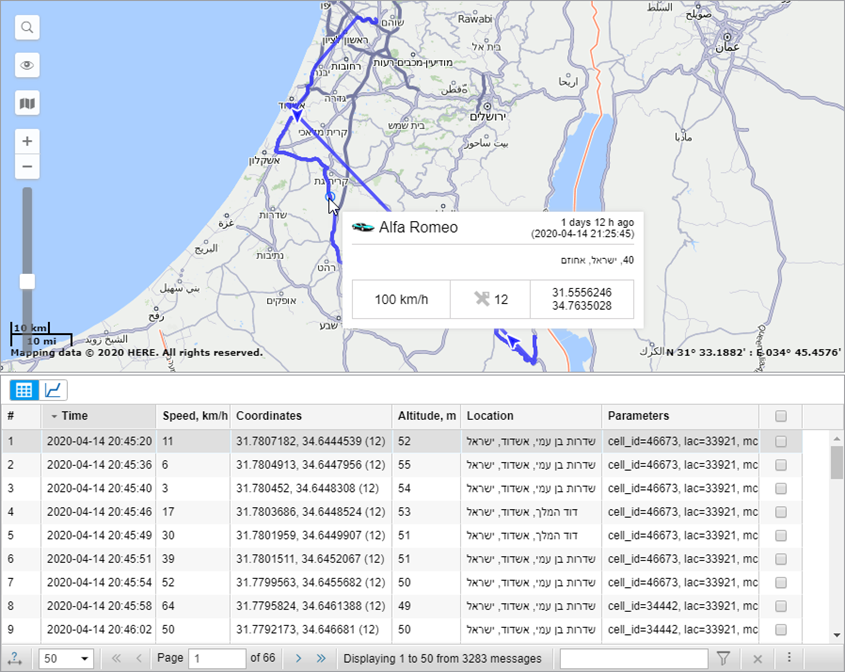
Statistik
Der Abschnitt Statistik enthält allgemeine Informationen über die Anforderung.
| Spalte | Beschreibung |
|---|---|
| Nachrichten insgesamt | Die Anzahl der Nachrichten für den gesamten Zeitraum. |
| Gesamtzeit | Das Intervall zwischen der ersten und der letzten Nachricht des ausgewählten Zeitraums. |
| Entfernung | Die von der Einheit innerhalb des angegebenen Zeitintervalls zurückgelegte Strecke. Die Kilometerzahl in Nachrichten unterscheidet sich in den meisten Fällen von der Kilometerzahl in Berichten (wenn innerhalb des Intervalls ungültige Nachrichten vorhanden sind). In solchen Fällen werden genauere Informationen in Berichten bereitgestellt. |
| Durchschnittsgeschwindigkeit | Der Durchschnitt aller während des Zeitraums registrierten Geschwindigkeitswerte. |
| Höchstgeschwindigkeit | Die registrierte Höchstgeschwindigkeit. |
Verwenden der Karte
Die Spur für den ausgewählten Zeitraum wird auf der Karte angezeigt.

Es wird zusammen mit der Tabelle generiert. Wählen Sie die Nachricht aus und klicken Sie darauf. Die Nachricht wird grau hervorgehoben, die Karte wird an diesem Punkt zentriert und dort wird eine blaue Markierung gesetzt.
Standardmäßig ist die Spur blau, aber Sie können die Einstellungen anpassen, um die Spur entsprechend der Geschwindigkeit oder dem Sensorwert einzufärben. Dies kann im Dialogfeld Objekteigenschaften auf der Registerkarte Erweitert festgelegt werden.
Wenn Sie den Mauszeiger über die Spur bewegen, wird die nächste Nachricht durchsucht. Wenn eine solche Nachricht in einem Radius von 50 Pixeln gefunden wird, wird der Empfangspunkt durch einen pulsierenden Kreis hervorgehoben, und detaillierte Informationen werden im Popup-Fenster angezeigt: die Uhrzeit, zu der die Nachricht empfangen wurde, die Geschwindigkeit der Bewegung des Geräts an diesem Punkt, Höhe, Koordinaten, Anzahl der Satelliten, Messwerte von Sensoren.
Wenn Sie nach dem Nachrichtenbedienfeld zu anderen Bedienfeldern wechseln, werden das Kartenlayout sowie alle Gleislinien gespeichert. Um unnötige Grafiken zu entfernen, kehren Sie zum Nachrichtenbedienfeld zurück und drücken Sie die Leertaste. Weitere Informationen zur Verwendung der Karte bei der Arbeit mit verschiedenen Bedienfeldern finden Sie hier.
Diagramme
Neben der Tabellenansicht können einige Daten in grafischer Form dargestellt werden. Um zwischen den Modi zu wechseln, verwenden Sie die Tasten und
und , entsprechend.
, entsprechend.
Wechseln Sie in den grafischen Modus, um die Grafiken der in den Meldungen enthaltenen Parameter anzuzeigen. Der Abschnitt Diagrammlegende wird im Arbeitsbereich auf der linken Seite geöffnet. Wählen Sie hier die Parameter aus, die angezeigt werden sollen. Sie können mehrere Parameter gleichzeitig überprüfen - in diesem Fall enthält die Grafik mehr als eine Kurve. Der Einfachheit halber werden diese Kurven in verschiedenen Farben hervorgehoben.
An der Stelle der Tabelle mit Nachrichten erscheint ein Diagramm, das mit der Maus skaliert werden kann. Wählen Sie dazu das gewünschte Fragment aus, indem Sie die linke Maustaste gedrückt halten. Bewegen Sie den Mauszeiger über die wichtigsten Punkte in der Grafik, um deren Werte anzuzeigen. Verwenden Sie blaue Pfeile im Navigationsbereich, um zwischen den Seiten des Diagramms zu wechseln.
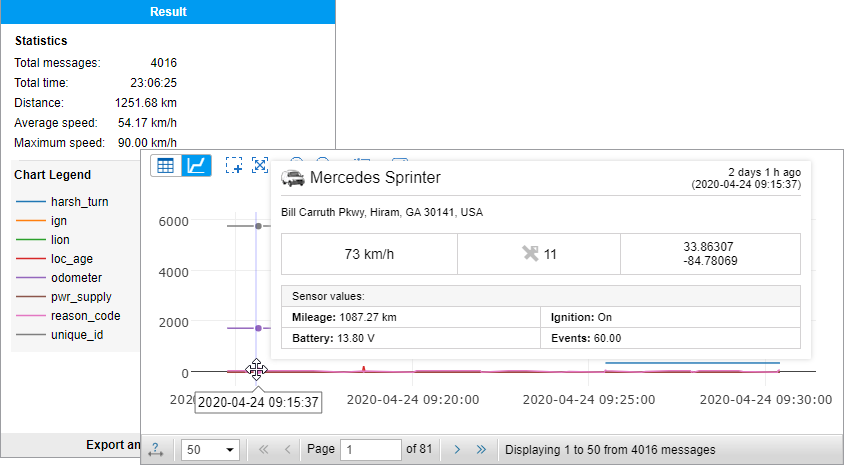
 am unteren Rand der Tabelle. Die Schaltfläche wird nur angezeigt, wenn der Benutzer die entsprechenden Rechte besitzt).
am unteren Rand der Tabelle. Die Schaltfläche wird nur angezeigt, wenn der Benutzer die entsprechenden Rechte besitzt).